چگونگی دسترسی به Hotmail و Outlook در آندروید
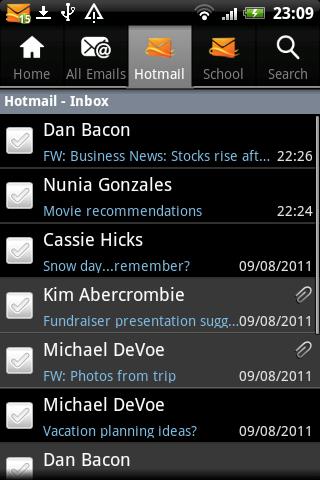
اگر شما هم از کاربران سرویس های ایمیل شرکت های مختلف باشید ، حتما از دو روش برای خواندن ایمیل های خود استفاده میکنید . اولی استفاده از محیط تحت وب این سرویس ها میباشد که با مراجعه به وبسایت آنها میسر میشود و دومی نیز استفاده از برنامه های مدیریت ایمیل میباشد .
برای سیستم عامل های مخصوص کامپیوتر استفاده از هر دو حالت راحت میباشد . اما در سیستم عامل های مخصوص دستگاه های همراه مثل موبایل ها و تبلت استفاده از این دو روش کمی مشکل تر است . به عنوان مثال استفاده از محیط تحت وب سرویس های ایمیل برای صفحات کوچک گوشی های موبایل زیاد راحت نیست و مشکلات فراوانی دارد . همچنین در صورتی که بخواهید از برنامه های مدیریت ایمیل بر روی این دستگاه ها استفاده کنید ، انتخاب های زیادی پیش رو نخواهید داشت .
اما این روزها شرکت های سازنده سرویس های مختلف سعی میکنند برای محصولات خود ، اپلیکیشن های رسمی طراحی کرده تا کار را برای کاربران خود راحت تر کنند . امروز قصد داریم تا در مورد سرویس های Outlook و Hotmail صحبت کنیم . اپلیکیشن رسمی Hotmail مخصوص سیستم عامل آندروید از سوی شرکت مایکروسافت برای دسترسی به ایمیل های این دو سرویس در دسترس کاربران قرار دارد که در این مطلب آن را مورد بررسی خواهیم داد . همچنین روش دسترسی به ایمیل های این دو سرویس از طریق اپلیکیشن مدیریت ایمیل داخلی آندروید نیز مورد بررسی قرار خواهد گرفت . با گویا آی تی همراه باشید …….
روش استفاده از اپلیکیشن رسمی Hotmail
ابتدا این اپلیکیشن رایگان را از فروشگاه Google Play دریافت کرده و نصب کنید ( لینک صفحه مربوط به این اپلیکیشن در پایان مطلب قرار گرفته است ) . البته توجه داشته باشید که گرچه نام فعلی این اپلیکیشن Hotmail میباشد ، اما بدون هیچ مشکلی با اکانت های سرویس Outlook نیز کار میکند .
پس از دانلود و نصب این اپلیکیشن میتوانید کار با آن را شروع کنید . بلافاصله پس از اجرای اپلیکیشن هاتمیل از شما درخواست وارد کردن آدرس ایمیل و کلمه عبور خواهد شد .
پس از اینکه اطلاعات خود را وارد کردید ، روی دکمه Next کلیک کنید . پس از چند ثانیه اطلاعات و تنظیمات مربوطه بین دستگاه شما و سرورهای مایکروسافت همسان سازی خواهد شد . سپس میتوانید اینباکس خود را مشاهده کنید . به همین راحتی !
اما این اپلیکیشن از برخی قابلیت ها نیز پشتیبانی میکند که از آنها میتوان به موارد زیر اشاره کرد .
* پشتیبانی همزمان از چند اکانت : شما میتوانید چندین اکانت ایمیل خود را در این اپلیکیشن پیکربندی کرده و به مدیریت آنها بپردازید .
* همسان سازی تقویم و مخاطبان : در صورتی که این گزینه را فعال کرده باشید ، اطلاعات مربوط به مخاطبان و رویدادهای تقویم تان با دستگاه تان همسازی سازی خواهند شد .
* هشدار دریافت ایمیل جدید : در صورتی که ایمیل جدیدی وارد اینباکس شما شود ، سریعا از طریق بخش اطلاع رسانی آندروید ( Notifications ) به شما اطلاع داده خواهد شد .
اما در صورتی که میخواهید با استفاده از اپلیکیشن مدیریت ایمیل داخلی آندروید به ایمیل های خود در دو سرویس هاتمیل و آوت لوک دسترسی حاصل کنید ، پس روش زیر را امتحان کنید . اپلیکیشن داخلی آندروید تمامی قابلیت های اپلیکیشن هاتمیل مانند همسان سازی تقویم و مخاطبان ، استفاده از چندین اکانت ایمیل و اطلاع رسانی از طریق بخش Notifications را پشتیبانی میکند .
برای شروع کافیست که به قسمت تنظیمات آندروید بروید و گزینه Add Account را انتخاب کنید . در نسخه های قدیمی تر آندروید ، ابتدا باید وارد بخش Accounts شده و سپس Add Account را انتخاب نمایید .
اکنون در پیغامی که برای شما به نمایش در می آید باید نوع اکانت را انتخاب کنید . باید گزینه Corporate را انتخاب نمایید . در نسخه های قدیمی تر آندروید ممکن است که این گزینه با نام Exchange نمایش داده شود .
در صفحه بعدی آدرس ایمیل و کلمه عبور خود را وارد کنید .
در صفحه Account Setup باید تغییراتی انجام دهید . قسمت اولی که باید تغییر دهید ، بخش Domain Username میباشد . در صورتی که از سرویس آوت لوک استفاده میکنید باید عبارت outlook.com@ را در پایان این بخش وارد کنید . البته اگر از سرویس هاتمیل استفاده میکنید باید عبارت hotmail.com@ را در آخر این بخش جایگزین نمایید . در بخش Server نیز عبارت snt-m.hotmail.com را وارد کنید .
پس از اینکه پیکربندی انجام شد ، میتوانید به ایمیل های خود دسترسی داشته باشید .
در صورتی که اکانت Corporate به درستی کار نکرد ، میتوانید از اکانت نوع Email استفاده کنید .

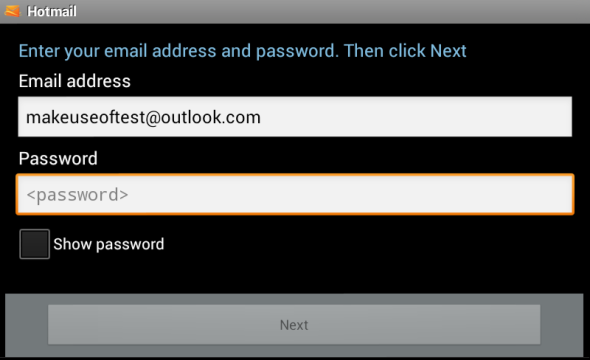

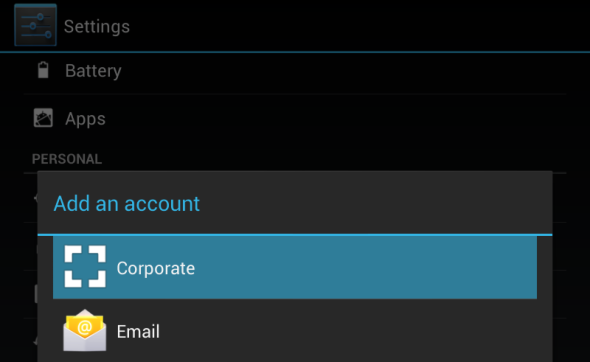

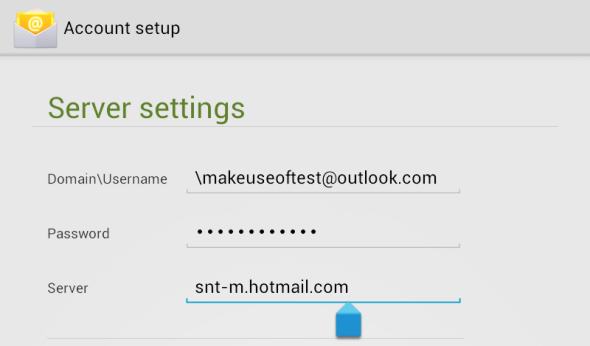
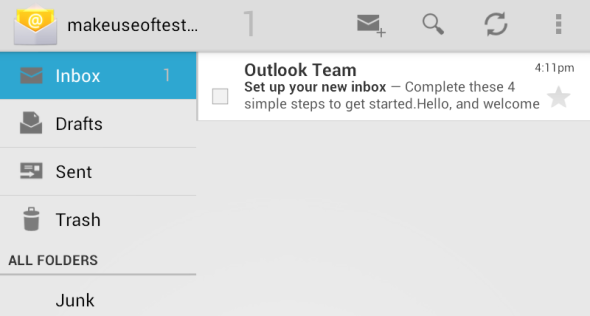
مرسی دوست خوبم مطالب شما همیشه کاربردی و عالیه …
با سلام روشی در بالا اشاره شده غلط می باشد. راه صحیح و بسیار ساده آن بدین صورت است که از طریق کامپیوتر وارد حساب کاربری خود شده و در قسمت تنظیمات در قسمت
Connect devices and apps with POP گزینه Enable انتخاب شود.
و سپس در تلفن همراه به قسمت Add Account وارد شده و با انتخاب گزینه email و یا other ایمیل و پسورد خود را ثبت نموده و با زدن دکمه next موفق به ثبت نهایی خواهند شد.
عالي بود جناب یوسف وند ممنون
سلام ,من دیشب پیام های اینباکسم رو کلا پاک کردم,تمام پیام هایی که واسم اومده بود رو پاک کردم.حالا از سایتی قراره یه کد رو به هات میلم ارسال کنن,اما متاسفانه هیچ پیامی برای هات میلم نمیاد,درصورتیکه قبل اینکه اینباکسم رو پاک کنم واسم میومد.علت چیست,باید چیکار کنم که دوباره به راحتی ایمیل هایی که برام ارسال میکنن ,توی اینباکسم بیان خواهش میکنم سریعا راهنمایی کنید ,خواهش میکنم.ایا اینکه پیام های هات میلم رو کلا از همه جاش پاک کردم تاثیری داره ؟؟؟؟چکار باید کنم
لطفا این مشکل را بزای من حل کنید